word文档怎么关闭点击输入框 word文档如何取消点击输入框
更新时间:2023-08-30 11:55:15作者:run
点击输入后如何关闭Word文档,在日常工作和学习中,我们经常使用Microsoft Word来编辑和处理文档,有时候我们在编辑文档的过程中可能会遇到点击输入框提示的情况。接下来,我们将介绍word文档如何取消点击输入框,以帮助大家更加高效地处理文档,提升工作和学习的效率。
关闭方法:
1、双击打开软件,点击左上角的"文件"。
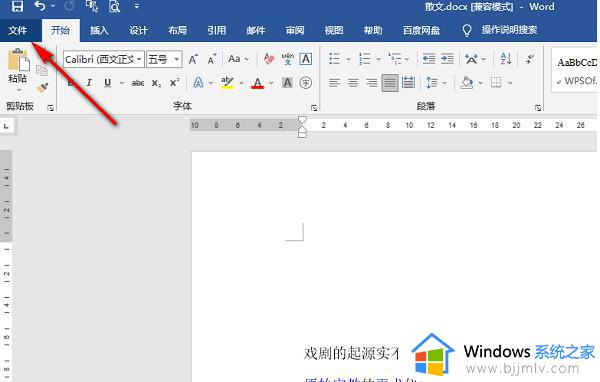
2、接着点击新页面左侧栏中的"选项"。
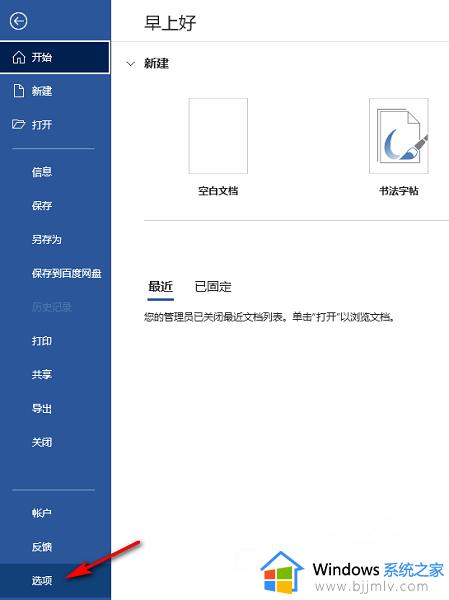
3、在打开的窗口界面中,点击左侧中的"高级"选项,然后找到右侧中的"启用即点即输"。
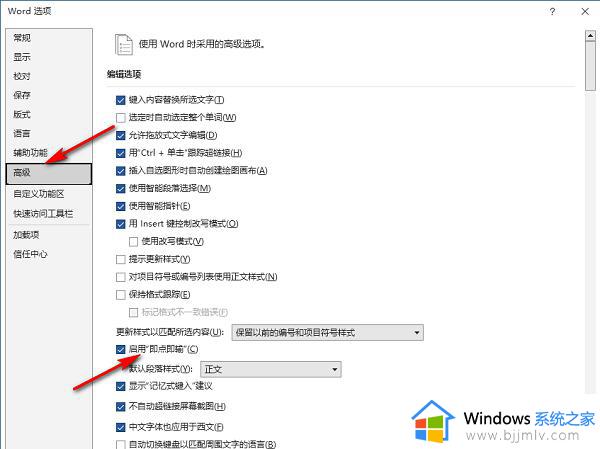
4、最后将其小方框取消勾选并点击"确定"保存就可以了。
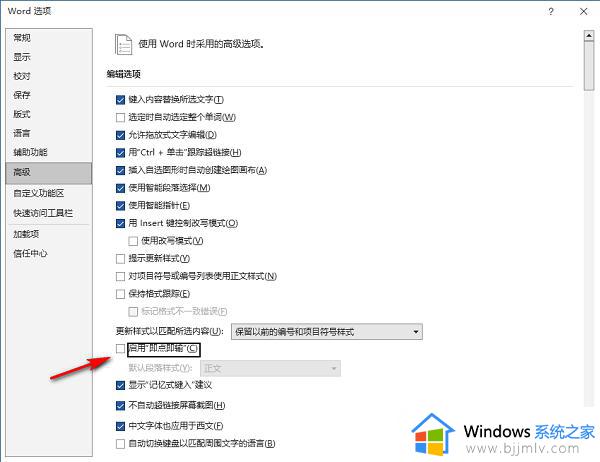
以上就是word文档怎么关闭点击输入框的全部内容了,如果您有任何疑问,请按照本文提供的方法进行操作,希望这篇文章对您有所帮助。
word文档怎么关闭点击输入框 word文档如何取消点击输入框相关教程
- word文档如何取消点击输入功能 word文档怎么设置即点即输
- word文档点击没有反应怎么办 鼠标点击word没有反应解决方法
- word文档取消分节符怎么删除 如何取消word文档的分节符
- word怎么插入另一个word word如何插入其他文档
- word文档如何插入背景图片 word怎么把图片融入背景
- word打不出中文标点符号怎么回事 word文档打不出中文标点如何解决
- 如何在ppt中嵌入文档 ppt怎么嵌入word文件
- 石墨文档怎么导出word 石墨文档导出word文档的步骤
- word文档怎么调成横向的 word文档如何调整为横向
- 字体怎么安装到word文档中 如何在word文档中安装字体
- 惠普新电脑只有c盘没有d盘怎么办 惠普电脑只有一个C盘,如何分D盘
- 惠普电脑无法启动windows怎么办?惠普电脑无法启动系统如何 处理
- host在哪个文件夹里面 电脑hosts文件夹位置介绍
- word目录怎么生成 word目录自动生成步骤
- 惠普键盘win键怎么解锁 惠普键盘win键锁了按什么解锁
- 火绒驱动版本不匹配重启没用怎么办 火绒驱动版本不匹配重启依旧不匹配如何处理
电脑教程推荐
win10系统推荐